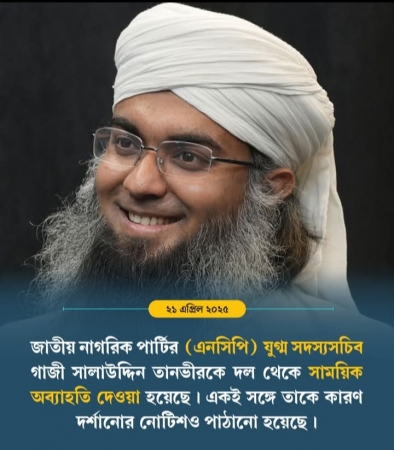১. আমি কিভাবে বাংলা ফন্ট ইনস্টল করবো ? আমি কি ‘অভ্র’ চালাতে পারবো ? উবুন্টুতে বাংলা টাইপ করার জন্য আমাকে কি কি করতে হবে ?
২. এই সমস্যাটা সবচেয়ে গুরুত্বপূর্ণ। আমি ব্রডব্যান্ড ইন্টারনেট লাইন ব্যবহার করি। উবুন্টুতে কিভাবে ব্রডব্যান্ড ইন্টারনেট লাইন সেটআপ দিব ? আমি আগেরবার অনেক চেষ্টা করেও সেটআপ করতে পারিনি।
৩. উবুন্টুর জন্য সফটওয়ার আমি কোথায় পাবো এবং কিভাবে তা ইনস্টল করবো ও আনইনস্টল করবো ?
৪. উবুন্টুতে কোডেকসহ ভিডিও এবং অডিও ফাইল চালাতে হলে কি কি করতে হবে ?
৫. নিচের বর্ণিত কিছু কাজের জন্য উবুন্টুতে কি কি সফটওয়ার লাগবে ?.................
# আমরা উইন্ডোজ এ ব্রাউজিং এর জন্য জাভা ইনস্টলার, এডবি ফ্ল্যাশ প্লেয়ার, প্লাগইন এবং একটিভ অ্যাক্স ইনস্টল করে নিই। এক্ষেত্রে উবুন্টুতে আমাকে কি কি করতে হবে ?
# কম্পিউটার এর জাংক ফাইল ডিলিট।
# মুভি এবং ডিভিডি দেখার জন্য।(কোডেকসহ)
# মুভি কনভার্ট করার জন্য।
# গান শোনার জন্য।
# গান কনভার্ট করার জন্য।
# ফাইল ডাউনলোড করার জন্য।
# টরেন্ট ফাইল ডাউনলোড করার জন্য।
# ফটো দেখার জন্য।
# ফটো কনভার্ট করার জন্য।
# জীপ ফাইল খোলার জন্য ও করার জন্য।
# পিডিএফ ফাইল পড়ার জন্য।
# ইয়াহু এবং লাইভে চ্যাট করার জন্য।
৬. নিচের বর্ণিত সফটওয়ার এর বিপরীতে উবুন্টুতে কি কি সফটওয়ার আছে ? .........
# এডবি ফটোশপ এবং ইলাস্ট্র্যাটর।
# গুগল ক্রোম।
# গোম প্লেয়ার এবং মিডিয়া প্লেয়ার ক্লাসিক।
# পাওয়ার ডিভিডি প্লেয়ার।
# উইন্যাম্প।
আশা করি যেসব ব্লগার বন্ধুরা উবুন্টু ব্যবহার করছেন এবং এই সমস্যাগুলোর সমাধান জানেন, তারা সাহায্য করবেন।
ভালো থাকবেন। আপনার সমাধানের আশায় রইলাম।
--------------------------------------------------------
সুতরাং নতুন উবুন্টু ব্যবহারকারীদের জন্য শুধুমাত্র । যেহেতু সামুর মন্তব্য করার ব্যবস্থা এত আধুনিক নয় তাই আমাকে বাধ্য হয়ে পোষ্ট পেইজ এর সাহয্য নিতে হল । তাছাড়া এটি যদি ভবিষ্যতের জন্য লিপিবদ্ধ থাকে তাহলে আরও ভাল হয় । কারণ নতুন ব্যবহারকারীরা উপকৃত হতে পারবে ।
তো উপরের ব্লগার যে কারণে লিনাক্সের জগতে আসতে ভয় পাচ্ছেন বা সমস্যায় পড়েছেন তাই দূর করার চেষ্টা করব এই পোষ্টে । কারণ এই সমস্যা অনেকেরই হয় । এমনকি আমারও হয়েছিল । আমি ১ মাসের লিনাক্স ব্যবহারকারী !
উত্তর পর্ব :
১. আমি কিভাবে বাংলা ফন্ট ইনস্টল করবো ? আমি কি ‘অভ্র’ চালাতে পারবো ? উবুন্টুতে বাংলা টাইপ করার জন্য আমাকে কি কি করতে হবে ?
উত্তর: অবশ্যই পারবেন । যেখানে কষ্ট করে উইন্ডোজে ইনস্টল করতে হয় সেখানে উবুন্টুর সর্বশেষ ভার্সন লুসিড লিংক্স এ বিনামূল্যে দেওয়া আছে তবুও যদি প্রয়োজন হয় তাহলে Ubuntu Linux ‘Lucid Lynx ১০.৪ এল টি এস ভার্সন এর জন্য Click This Link ও Click This Link ভ্রমণ করুন । পুরনো উবুন্টু ভার্সন হলে (৬.১০) থেকে কাজ করে Click This Link অথবা উবুন্টু ৭.০৪ থেকে কাজ করে Click This Link প্রভাত ফোনেটিক কি বোর্ড । যদিও Ubuntu Linux ‘Lucid Lynx ১০.৪ এল টি এস ভার্সন এ সব দেওয়া আছে তবুও চেষ্টা করতে পারেন উপরের লিংক গুলোতে ।
হুম এক সময় লিনাক্স বাংলা ফন্টের সমস্যা ছিল তবে নতুন Ubuntu Linux ‘Lucid Lynx ১০.৪ এল টি এস ভার্সন এ সমাধান করা হয় । কতগুলো ফন্ট প্রয়োজন
২. এই সমস্যাটা সবচেয়ে গুরুত্বপূর্ণ। আমি ব্রডব্যান্ড ইন্টারনেট লাইন ব্যবহার করি। উবুন্টুতে কিভাবে ব্রডব্যান্ড ইন্টারনেট লাইন সেটআপ দিব অথবা সিটিসেল জুম মডেম
উত্তর: Click This Link এই লিংকে পাবেন । অথবা http://tinyurl.com/2vgf2sa চেষ্টা করুন । অথবা Click This Link অথবা Click This Link এই লিংকে ব্যাপকভাবে আলোচনা করা হয়েছে । আর যদি ব্লটুথ থেকে ইন্টারনেট সংযোগ চান Click This Link আরও একটি লিংক মোবাইল / এজ মোডেম দিয়ে ইন্টারনেট Click This Link ।
সিটিসেল জুম মডেম: http://tinyurl.com/39ms5v6
৩. উবুন্টুর জন্য সফটওয়ার আমি কোথায় পাবো এবং কিভাবে তা ইনস্টল করবো ও আনইনস্টল করবো ?
উত্তর: যদি উবুন্টু খুজছেন তাহলে http://www.ubuntu-bd.org/ এই লিংকে অর্ডার করুন (পোষ্টে আসবে)উবুন্টুর নতুন ভার্সন অথবা http://www.ubuntu.com/ থেকে ডাউনলোড করুন । আর আই এস ও ফাইল ডাউলোড করার পর সিডি বা ডিভিডিতে রাইট করার নিয়মাবলী Click This Link এইখানে পাবেন । আর যদি বন্ধু বান্ধব থেকে সিডি জোড়ার করতে পারেন তো ভাল ।
ইনস্টল সম্পর্কে সহযোগীতা পাবেন Click This Link এইখানে ব্যাপকভাবে আলোচনা করা হয়েছে । উইন্ডোজের পর লিনাক্স ইনস্টল করতে চাইলে অর্থাত ডুয়েল বুট বা দৈত অপারেটিং সিস্টেম ব্যবহার করতে চাইলে Click This Link । আর যদি লিনাক্সের পরে উবুন্টু ইনস্টল করতে চান Click This Link । আর মুছে ফেলার জন্য সাধারণ সেটাপ দিলেই হয় । যদি আপনি উইন্ডোজ থেকে চান তাহলে উবুন্টুর ড্রাইভারগুলোকে সেটাপ দিন । বাস হয়ে গেল । তবে ভুলেও উবি দিয়ে করতে যাবনে না কারণ http://tinyurl.com/37db6xx/ । আর বাংলা সেটাপ টিউটোরিয়াল পাবেন Click This Link এইখানে ।
৪. উবুন্টুতে কোডেকসহ ভিডিও এবং অডিও ফাইল চালাতে হলে কি কি করতে হবে ?
উত্তর: এই জন্য আপনাকে http://tinyurl.com/2vbzwsm লিংক ভ্রমন করতে হব । সেখানের কোডগুলি টার্মিনালে রান করলেই হবে । তবে ডাউনলোড হতে সময় লাগবে । আর বাংলা টিউটোরিয়াল থেকেও Click This Link প্রয়োজনীয় কোড পাবেন ।
৫. নিচের বর্ণিত কিছু কাজের জন্য উবুন্টুতে কি কি সফটওয়ার লাগবে ?.................
# আমরা উইন্ডোজ এ ব্রাউজিং এর জন্য জাভা ইনস্টলার, এডবি ফ্ল্যাশ প্লেয়ার, প্লাগইন এবং একটিভ অ্যাক্স ইনস্টল করে নিই। এক্ষেত্রে উবুন্টুতে আমাকে কি কি করতে হবে ?
উত্তর: জাভা বা এডব ফ্ল্যাশ লিখে উবুন্টু সফট সেন্টারে সার্চ করলেই প্রয়োজনীয় সফট পাবেন এবং ইনস্টল করে নিবেন ।
# কম্পিউটার এর জাংক ফাইল ডিলিট।
উত্তর: উইন্ডোজে যেরকম রিসাইকেল বিন থাকে ঠিক তেমনি উবুন্টুতেও আছে । আর যদি বলেন টেম্প ফাইল এর কথা । এর ঝামেলা খুবই কম কারণ বেশীর ভাগই তা কম্পিউটার বন্ধ হলে নিজে নিজে মুছে নেয় তারপরও যদি লাগে । তাহলে deborphan | xargs apt-get -y remove --purge বা sudo deborphan | xargs sudo apt-get -y remove --purge(যদি প্রথমটি কাজ না করে) কোডটি রান করুন টার্মিনালে তবে এটা করতে হয়ত সিস্টেমের এডমিন চাবে তখন sudo -i কোডটি রান করতে হবে । তাহলে এডমিন হিসেবে রান করে তারপর ঐ কোডটি রান করবেন । তারপরও যদি আরও চান তাহলে ফাইল সিস্টেম এ গিয়ে টেম্প ফোল্ডার খুজে ভিতরে গিয়ে সব ডিলিট করবেন । কিন্তু এসবের দরকার হয় না লিনাক্সে !
আরও যদি চান তাহলে ডিফ্রাগও করতে পারেন উইন্ডোজের মত কিন্তু এর কোন প্রয়োজন নাই । এর থেকে ভাল হবে বছর দুই পরে সেটআপ দিন নতুন উবুন্টুতে ।
# মুভি এবং ডিভিডি দেখার জন্য।(কোডেকসহ)
উত্তর: অভাব নাই ।
 তবে দুই একটা ফরমেটে সমস্যা হতে পারে কিন্তু হয়ত আপনার চোখে পরবে না, যারা প্রফেশনাল বা বেশী ঘাটাঘাটি করে তাদের জন্য একটু সমস্যা । Click This Link এইখানে উইন্ডোজ এর অল্টারনেটিভ সফট গুলো আছে । সেগুলোর নাম কপি করে উবুন্টু সফট সেন্টারে পেষ্ট করে সার্চ করে ইনস্টল করুন । না পেলে ঐ সফট এর সাইট থেকে ডাউনলোড করে ইনস্টল করুন । যদি ডেব ফাইল হল তাহলে ইনস্টল করার অপশন নিজে থেকেই পাবেন আর যদি টেজেড ফাইলের হয় তা জিপ ফাইলের মত থাকে , তাই তখন এক্সাটাক্ট করে এক্সট্রাক্ট করা ফোল্ডারে গিয়ে চর্তুভুজ নীল রঙের আইকনকে রাইট ক্লিক করে প্রোপার্টিজ এ গিয়ে পারমিশন ট্যাবে ক্লিক করে নীচে দেখু এক্সিউট বক্স আছে, সেখানে ক্লিক করে চেক করে নিন । তারপর ক্লোজ করে আবার আইকনে ডাবল ক্লিক করলে রান করতে বললে রান করবেন । এই চর্তুভুজ নীল আইকনটি সাদা পৃষ্ঠার মত লাল নীল লেখা আছে এরকম আইকনের মতও থাকতে পারেন ।
তবে দুই একটা ফরমেটে সমস্যা হতে পারে কিন্তু হয়ত আপনার চোখে পরবে না, যারা প্রফেশনাল বা বেশী ঘাটাঘাটি করে তাদের জন্য একটু সমস্যা । Click This Link এইখানে উইন্ডোজ এর অল্টারনেটিভ সফট গুলো আছে । সেগুলোর নাম কপি করে উবুন্টু সফট সেন্টারে পেষ্ট করে সার্চ করে ইনস্টল করুন । না পেলে ঐ সফট এর সাইট থেকে ডাউনলোড করে ইনস্টল করুন । যদি ডেব ফাইল হল তাহলে ইনস্টল করার অপশন নিজে থেকেই পাবেন আর যদি টেজেড ফাইলের হয় তা জিপ ফাইলের মত থাকে , তাই তখন এক্সাটাক্ট করে এক্সট্রাক্ট করা ফোল্ডারে গিয়ে চর্তুভুজ নীল রঙের আইকনকে রাইট ক্লিক করে প্রোপার্টিজ এ গিয়ে পারমিশন ট্যাবে ক্লিক করে নীচে দেখু এক্সিউট বক্স আছে, সেখানে ক্লিক করে চেক করে নিন । তারপর ক্লোজ করে আবার আইকনে ডাবল ক্লিক করলে রান করতে বললে রান করবেন । এই চর্তুভুজ নীল আইকনটি সাদা পৃষ্ঠার মত লাল নীল লেখা আছে এরকম আইকনের মতও থাকতে পারেন ।
# মুভি কনভার্ট করার জন্য।
উত্তর: নির্ভর করে কি ধরনের বা কি টাইপের কনর্ভাট তার উপর । DeVeDe যা পাওয়া যাবে এখান থেকে http://www.videohelp.com/tools/DeVeDe । আরেকটি ffmpeg যা পাওয়া যাবে এখান থেকে http://www.videohelp.com/tools/ffmpeg । অথবা MPlayer থেকেও কনভার্ট করতে পারেন , http://www.videohelp.com/tools/MPlayer । আরও একটা AviDemux- http://www.videohelp.com/tools/AviDemux । এই সফটওয়্যারগুলি যদি সমস্যা হয় তাদের ওয়েব সাইট থেকে ডাউনলোড করে তাহলে এগুলোর নাম দিয়ে উবুন্টুর সফট সেন্টারে সার্চ করুন । পাবেন অধিকাংশ আশা করি ।
# গান শোনার জন্য।
উত্তর: গান শোনার জন্য সফট এর অভাব তো কোন কালেই হবে না। লিনাক্সে যদি এই অভাব থাকত তাহলে এত জনপ্রিয় হত না ।
# গান কনভার্ট করার জন্য।
উত্তর: SoundConverter তা উবুন্টু সফট সেন্টারে খুজে পাবেন
# ফাইল ডাউনলোড করার জন্য।
উত্তর: হুম একটা সফট আছে http://www.frostwire.com/download/?os=ubuntu । বা Downloader for X অথবা Axel যা আই ডি এম এর কাজ করে । কিন্তু দরকার পরে না । সফটওয়্যারগুলি যদি সমস্যা হয় তাদের ওয়েব সাইট থেকে ডাউনলোড করে তাহলে এগুলোর নাম দিয়ে উবুন্টুর সফট সেন্টারে সার্চ করুন । পাবেন অধিকাংশ আশা করি ।
# টরেন্ট ফাইল ডাউনলোড করার জন্য।
উত্তর: Peer-to-peer clients / servers, file sharing (p2p) বা টরেন্ট এর জন্য বিট টরেন্টও আছে তবে তা লিনাক্স এর ওয়াইন সফট দিয়ে চালাতে হয় । Click This Link । আমি কখনো লিনাক্সে টরেন্ট সফট ব্যবহার করি নাই । তাই ধারনা নাই । লাইমওয়্যারও আছে http://www.limewire.com/download/ তবে এটা ফ্রি ভার্সনটা এত ভাল নয় । তবুও খারাপ না । আরও একটা Gnutella যা সহজেই পাবেন উবুন্টুর সফট সেন্টারে । ভ্রমন করুন এই লিংকে আরও পাবেন Click This Link ।
# ফটো দেখার জন্য।
উত্তর: Graphic files viewer এর জন্য Gwenview তার জন্য টার্মিনালে লিখুন sudo apt-get install gwenview । বা এইখানে Click This Link । সফটওয়্যারগুলি যদি সমস্যা হয় তাদের ওয়েব সাইট থেকে ডাউনলোড করে তাহলে এগুলোর নাম দিয়ে উবুন্টুর সফট সেন্টারে সার্চ করুন । পাবেন অধিকাংশ আশা করি ।
# ফটো কনভার্ট করার জন্য।
উত্তর: GIMP নামে উবুন্টুর সফট সেন্টারে সার্চ করুন ও ইনস্টল করুন । অথবা এই সফট ও কাজের http://photobatch.stani.be/download/index.html । এইখানে যান আরও পেতে Click This Link । সফটওয়্যারগুলি যদি সমস্যা হয় তাদের ওয়েব সাইট থেকে ডাউনলোড করে তাহলে এগুলোর নাম দিয়ে উবুন্টুর সফট সেন্টারে সার্চ করুন । পাবেন অধিকাংশ আশা করি ।
# জীপ ফাইল খোলার জন্য ও করার জন্য।
উত্তর: Work with compressed files হিসেবে পাবেন এই লিংকে Click This Link । সফটওয়্যারগুলি যদি সমস্যা হয় তাদের ওয়েব সাইট থেকে ডাউনলোড করে তাহলে এগুলোর নাম দিয়ে উবুন্টুর সফট সেন্টারে সার্চ করুন । পাবেন অধিকাংশ আশা করি ।
# পিডিএফ ফাইল পড়ার জন্য।
উত্তর: Viewing PDF হিসেবে পাবেন এই লিংকে Click This Link । সফটওয়্যারগুলি যদি সমস্যা হয় তাদের ওয়েব সাইট থেকে ডাউনলোড করে তাহলে এগুলোর নাম দিয়ে উবুন্টুর সফট সেন্টারে সার্চ করুন । পাবেন অধিকাংশ আশা করি ।
# ইয়াহু এবং লাইভে চ্যাট করার জন্য।
উত্তর: aMSN (MSN), Kmess (MSN), Pidgin (Nearly all IM protocols) এগুলোর নাম দিয়ে উবুন্টুর সফট সেন্টারে সার্চ করুন । পাবেন অধিকাংশ আশা করি । বা এই লিংকে Click This Link । সফটওয়্যারগুলি যদি সমস্যা হয় তাদের ওয়েব সাইট থেকে ডাউনলোড করে তাহলে এগুলোর নাম দিয়ে উবুন্টুর সফট সেন্টারে সার্চ করুন ।
৬. নিচের বর্ণিত সফটওয়ার এর বিপরীতে উবুন্টুতে কি কি সফটওয়ার আছে ? .........
# এডবি ফটোশপ এবং ইলাস্ট্র্যাটর।
উত্তর: হুম না থাকলে তো বিবেকবান মানুষ উবুন্টুর প্রতি আকৃষ্ট হত না ! GIMP(এটা ফটোশপের কাছাকাছি), ImageMagick, Corel PhotoPaint 9. [Prop] নামে উবুন্টুর সফট সেন্টারে সার্চ করুন ও ইনস্টল করুন । অথবা এই সফট ও কাজের http://photobatch.stani.be/download/index.html ।
Inkscape হল ইলোস্ট্রেটর এর মত । যা উবুন্টুর সফট সেন্টারে সার্চ করুন ও ইনস্টল করুন ।
এইখানে যান আরও পেতে Click This Link । সফটওয়্যারগুলি যদি সমস্যা হয় তাদের ওয়েব সাইট থেকে ডাউনলোড করে তাহলে এগুলোর নাম দিয়ে উবুন্টুর সফট সেন্টারে সার্চ করুন । পাবেন অধিকাংশ আশা করি ।
# গুগল ক্রোম।
উত্তর: ফায়ার ফক্স ইনস্টল করার সময় ডিফল্ট ভাবে পাবেন । তাছাড়া এটার স্পিড ও ভাইরাস প্রটেকশন অনেক ভাল । সাথে তো এড অন আছেই ।
 তবুও দরকার হলে এই লিংকে ভ্রমনে আসুন p://www.ubuntugeek.com/how-to-install-chromium-google-chrome-in-ubuntu-using-deb-package.html । যদি লুসিড লিংক্স ব্যবহার করে থাকেন তাহলে তুলে ধরছি >
তবুও দরকার হলে এই লিংকে ভ্রমনে আসুন p://www.ubuntugeek.com/how-to-install-chromium-google-chrome-in-ubuntu-using-deb-package.html । যদি লুসিড লিংক্স ব্যবহার করে থাকেন তাহলে তুলে ধরছি >
প্রথমে ডাউলোড করুন Click This Link এই লিংক শুধু ৩২ বিটের জন্য নয় তো ঘুরো আসুন Click This Link ।
২য় ইনস্টল করে নিন এরপর sudo nano /etc/apt/sources.list (কন্ট্রোল ধরে কাজ করতে হবে) অথবা sudo gedit /etc/apt/sources.list (এটাই ভাল হবে) টার্মিনালে পেষ্ট করে যে ফাইল আসবে তাতে উপরে ফাকা জায়গায় অন্যান্য গুলির মত করে deb Click This Link lucid main
deb-src Click This Link lucid main
উপরের দুইটা লাইন পেষ্ট করবেন । সাবধান এতে যেন বাকি লেখাগুলোর যেন কিছু না হয় । তারপর সেইভ করে বের হয়ে যেতে হবে । Now add the GPG key using the following command
sudo apt-key adv --recv-keys --keyserver keyserver.ubuntu.com 0xfbef0d696de1c72ba5a835fe5a9bf3bb4e5e17b5
or For karmic users use the following command : sudo add-apt-key ppa:chromium-daily/ppa
Update source list : sudo apt-get update
Install chromium browser using the following command: sudo apt-get install chromium-browser
If you want to open chromium go to Applications->CrossOver Chromium->Chromium
অথবা Click This Link ভ্রমন করুন ।
এতো গেল ক্রোমিয়াম । এটি অপেন সোর্স প্রোগ্রাম । এটিতে কিছু ফিচার নাও থাকতে পারে । কিন্তু ইতিমধ্যে নতুন গুগল ক্রোম বেটা বেড়িয়েছে । http://www.google.com/chrome এই খানে ডেব ফাইল হিসেবে সহজেই ডাউলোড ও ইনস্টল করতে পারবেন ।
# গোম প্লেয়ার এবং মিডিয়া প্লেয়ার ক্লাসিক।
উত্তর: GOM Player এর অল্টারনেটিভ হতে পারে VLC media player বা MPlayer বা KPlayer যা এগুলোর নাম দিয়ে উবুন্টুর সফট সেন্টারে সার্চ করুন । পাবেন আশা রাখি । বা Click This Link এতে পাবেন ।
# পাওয়ার ডিভিডি প্লেয়ার।
উত্তর: xine বা http://sinek.sourceforge.net/ থেকে sinek বা MPlayer বা KPlayer অথবা VLC media player যা এগুলোর নাম দিয়ে উবুন্টুর সফট সেন্টারে সার্চ করুন । পাবেন আশা রাখি । বা Click This Link এতে পাবেন ।
# উইন্যাম্প।
উত্তর: xmms উইন্যাম্প এর মতই যা নাম দিয়ে উবুন্টুর সফট সেন্টারে সার্চ করুন । পাবেন আশা রাখি । আরও Click This Link এতে পাবেন ।
আমার লিনাক্স সমাধান বিভাগেও তথ্য পাবেন যা নতুন ব্যবহারকারীদের জন্য দরকার হতে পারে । আমি যেসব সমস্যার সম্মুখীণ হয়েছি তারই সমাধান সেখানে দেওয়া আছে ।
আমি উবুন্টু ব্যবহারকারী হবার পর থেকে প্রযুক্তি ফোরামের একজন সক্রিয় সদস্য । প্রয়োজনে সেখানেও সমস্যা নিয়ে সমাধান করতে পারেন ।
লিনাক্সে উইন্ডোজের অল্টারনেটিভ সফটওয়্যার খুজঁতে ভ্রমন করুন http://alternativeto.net/desktop অথবা Click This Link ।
উবুন্টু ইন্সটলের পর অবশ্য করণীয় কাজের লিস্টি http://tinyurl.com/2vbzwsm
“উবুন্টু ১০.০৪” ওরফে “ল্যুসিড লিংক্স”
http://tinyurl.com/37e2697
আর যদি টার্মিনাল গত সমস্যা থাকে অথার্ত কমান্ড বা কোডিং করতে তাহলে ভ্রমণ করুন http://tinyurl.com/373mbek এবং Click This Link ।
এই লিংক থেকে জানতে পারবেন যে, লিনাক্স কি আসলেই সমস্যা নাকি?
http://tinyurl.com/32ho2r5
---------------------------------------------------------------
নতুন উবুন্টুতে প্রবেশকারীদের জন্য - ২
আজকে সারাদিন গবেষনা করেছি এই পোষ্ট তৈরী করতে হহেহেহে
আর যে কোন প্রকার সমস্যা হলে এই পোষ্টে মন্তব্য হিসেবে সমাধান চান । আশা করি সহায়তা করতে পারব ।

সর্বশেষ এডিট : ২৫ শে মার্চ, ২০১১ বিকাল ৫:৪৫


 অনুগ্রহ করে অপেক্ষা করুন। ছবি আটো ইন্সার্ট হবে।
অনুগ্রহ করে অপেক্ষা করুন। ছবি আটো ইন্সার্ট হবে।